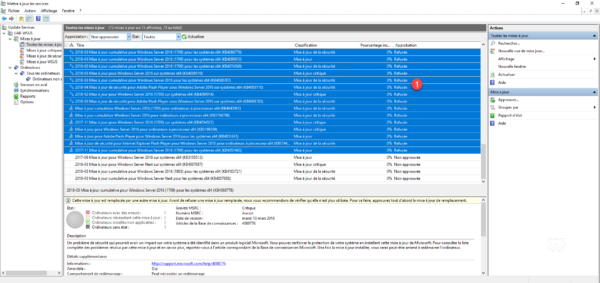Gestion des mises à jour dans WSUS
Afin de facilité l’administration des mises à jour, je vous conseille d’afficher l’état de remplacement de celle-ci, cela permet d’éviter de valider et donc de télécharger des mises à jour qui sont remplacées par une autre.
1. Depuis une vue de mises à jour, faire un clic droit sur un entête de colonne 1 et cliquer sur Remplacement 2
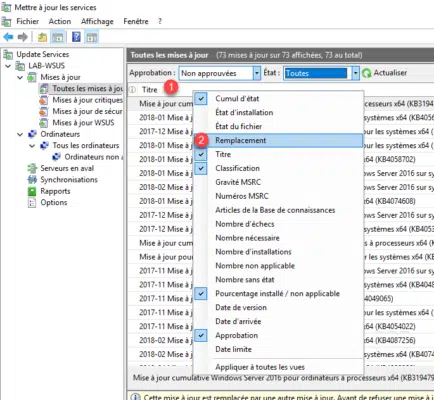
2. Cette colonne, affiche ou non un pictogramme qui permet d’avoir l’état de remplacement de la mise à jour.

Les mises à jour sans pictogramme ou avec celui-ci ![]() peuvent être approuvées.
peuvent être approuvées.
Les mises à jour avec l’un ou l’autre des pictogrammes suivant ![]()
![]() peuvent être refusées car elles sont remplacées par une mise à jour plus récente.
peuvent être refusées car elles sont remplacées par une mise à jour plus récente.
Valider les mises à jour
1. Sélectionner les mises à jour 1, faire un clic droit et cliquer sur Approuver 2.
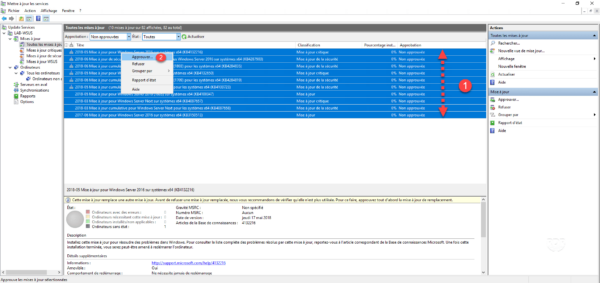
2. Cliquer en 1 puis sur Approuvée pour l’installation 2.
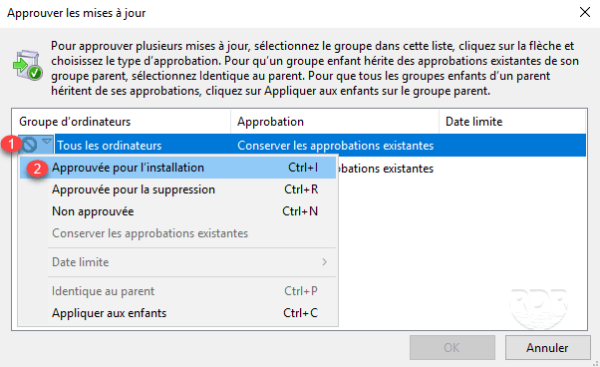
3. Appuyer sur Crtl+C pour appliquer l’héritage 1 sinon configurer chaque groupe et cliquer sur OK 2.
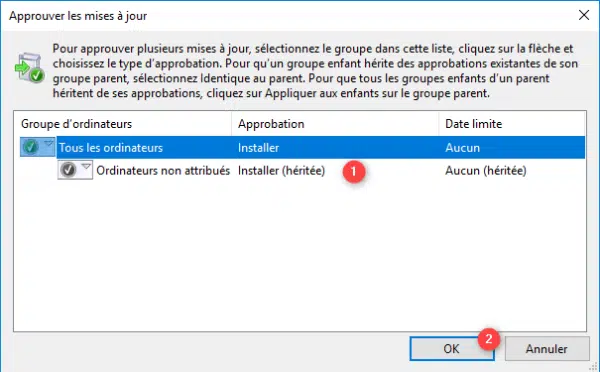
4. Patienter pendant l’approbation des mises à jour.
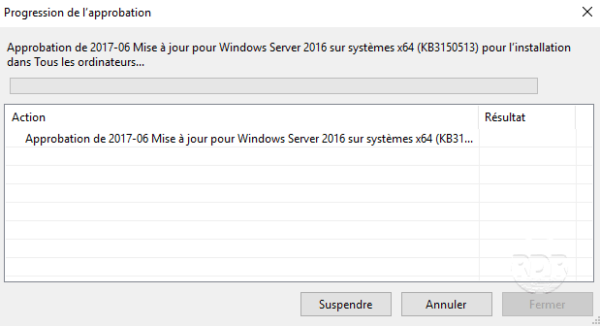
5. Une fois terminée, fermer la fenêtre en cliquant sur le bouton 1.
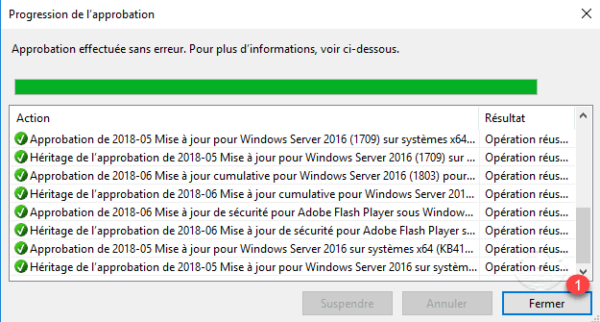
6. Depuis la liste des mises à jour, l’Approbation est passée à Installer 1.
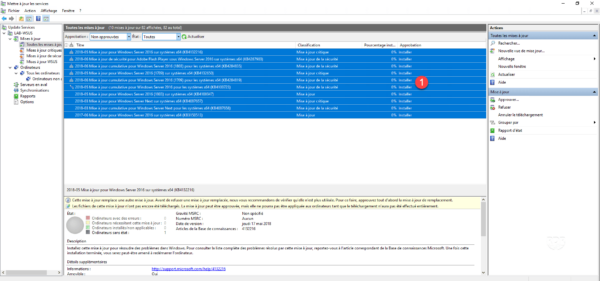
Si on actualise la liste des mises à jour, on ne le verrait plus à cause du filtre Non approuvées sur approbation.
7. Sur la page de statut du serveur 1, on peut voir le nombre de mises à jour à télécharger 2 ainsi que le volume de données 3.
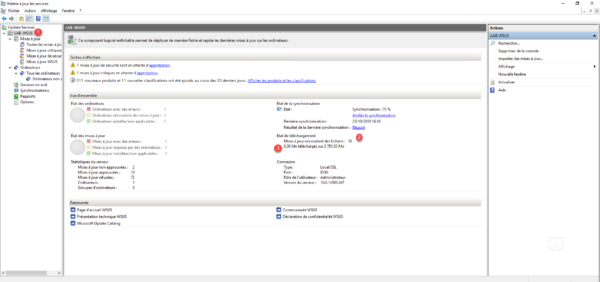
Refuser les mises à jour
1. Sélectionner les mises à jour 1, faire un clic droit et cliquer sur Refuser 2.
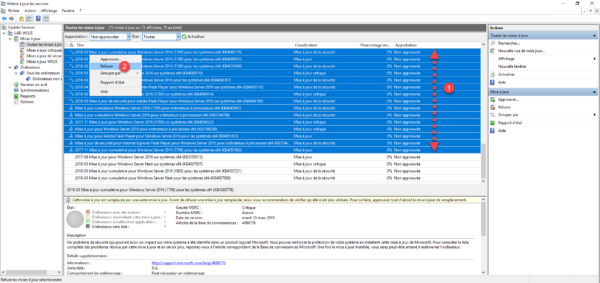
2. Confirmer le refus en cliquant sur Oui 1>.
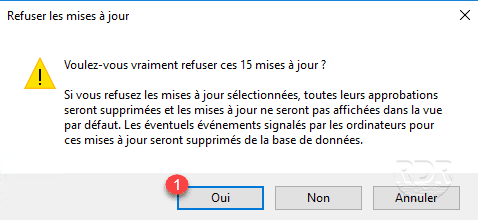
3. Les mises à jour sont refusées 1.